Содержание
Yandex 360
В данной статье мы расскажем, как настроить доменную почту в сервисе от Yandex — Yandex 360.
Подключение домена
Для начала необходимо перейти по ссылке и оплатить один из тарифов сервиса, на котором будут создаваться почтовые ящики.

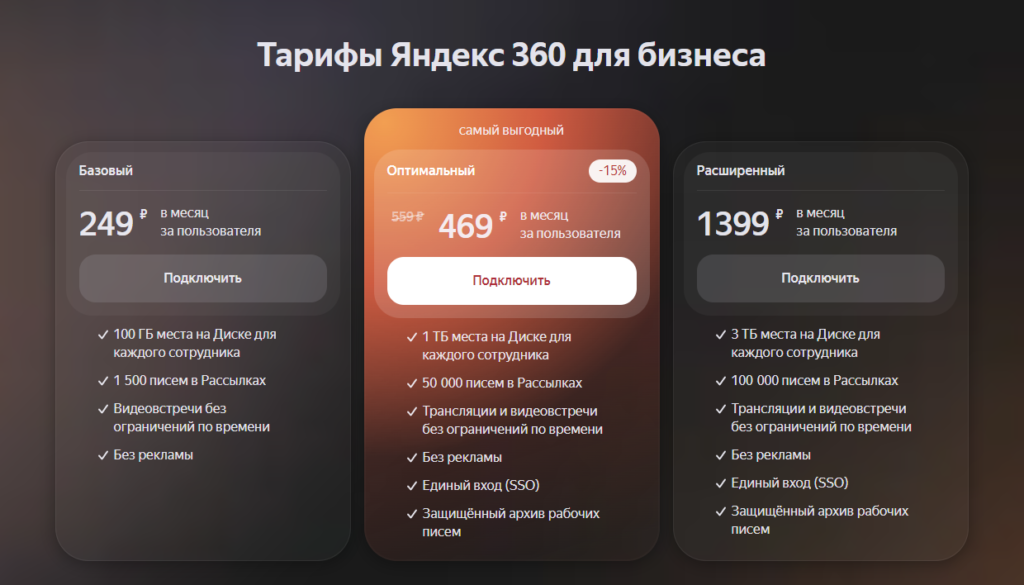
Подтверждение владения доменом
Укажите домен в разделе «Домены»
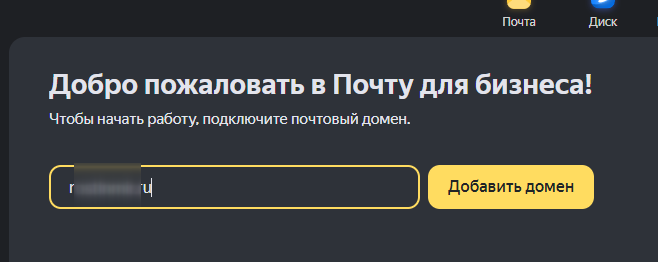
Способы верификации
На выбор даётся три способа, чтобы вы могли подтвердить то, что вы являетесь владельцем домена, на котором хотите создавать почты.
Мета-тег
Скопируйте код, предложенный Яндексом и пропишите его в HEAD на главной странице сайта.
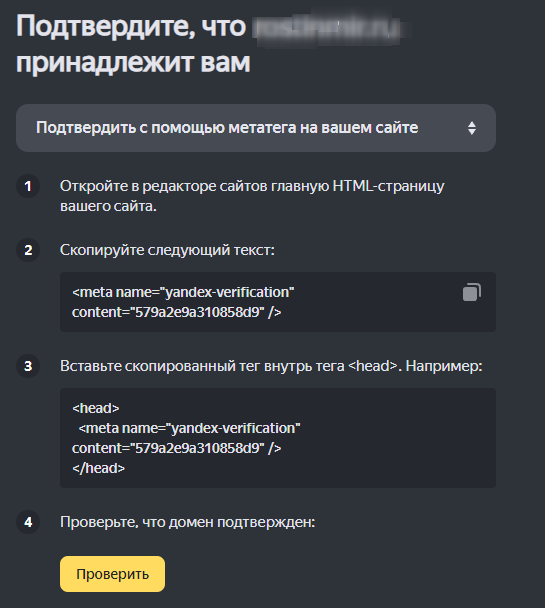
Если ваш домен делегирован на JustClick, то сделать это можно следующим образом:
- Перейдите в раздел «Сайт» — «Страницы».
- Выберите домен, который нужно верифицировать и нажмите имя сайта, чтобы открыть список страниц.
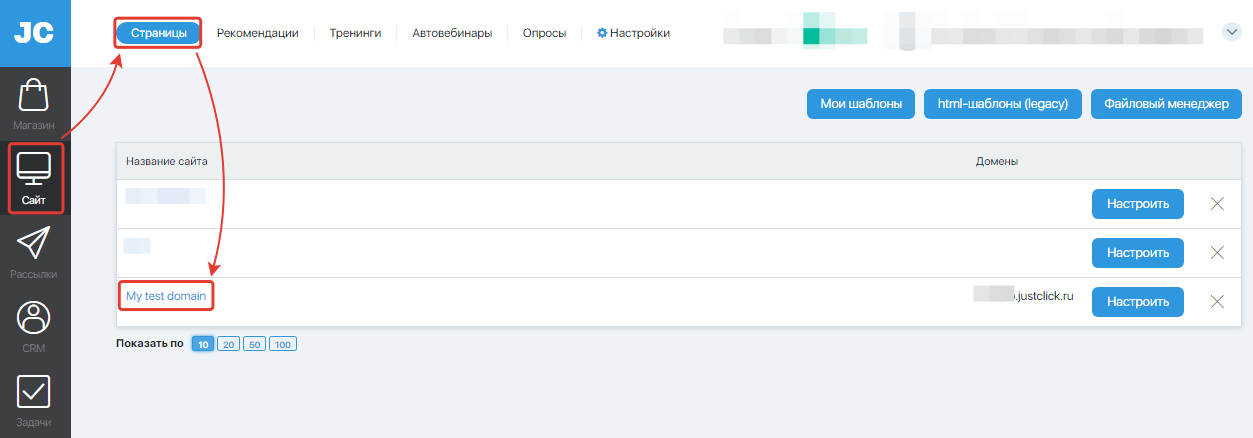
- Перейдите в редактирование главной страницы сайта на вкладку «Дополнительно» и вставьте код в поле «Дополнительный код в HEAD».
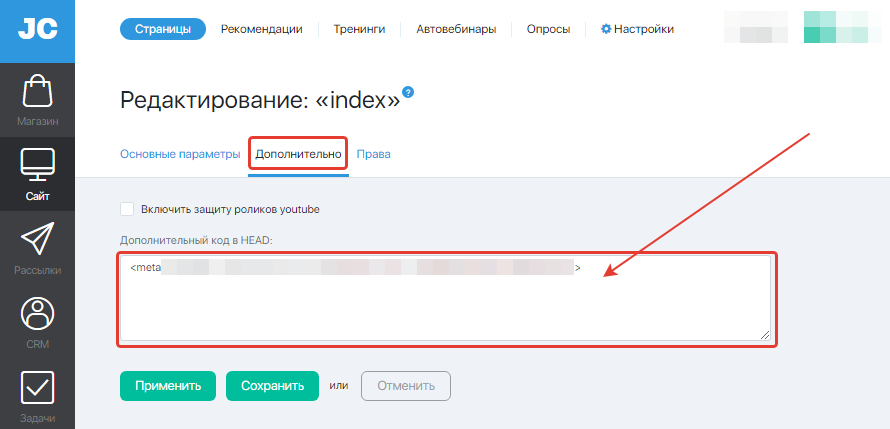
- Сохраните изменения, нажав кнопку «Сохранить» внизу страницы.
- Нажмите кнопку «Проверить» в Яндекс 360.
HTML-файл
Создайте файл, с указанным именем и расширением, в содержание файла добавьте код, который предлагает Яндекс.
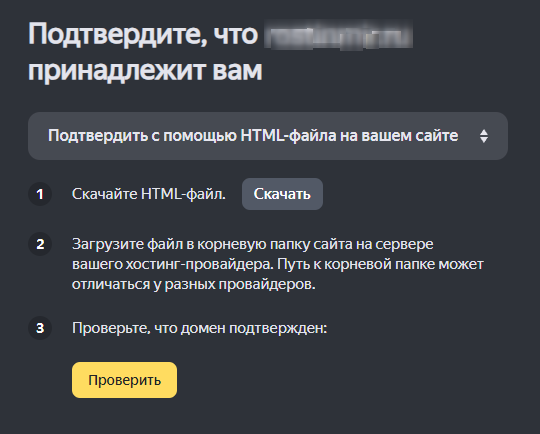
Пользователям JustClick не подходит данный способ верификации, так как нет возможности загрузить файл в корень сайта.
После размещения файла в корне сайта, нажмите на кнопку «Проверить».
DNS-запись
Перейдите в редактор DNS зоны вашего домена и пропишите запись, которую предлагает Яндекс.
Пример обращения в клиентскую поддержку:
Здравствуйте! Мне нужно для домена mydomain.ru прописать TXT-запись Яндекса: «скопированная TXT-запись». Уведомите, пожалуйста, после завершения настроек.
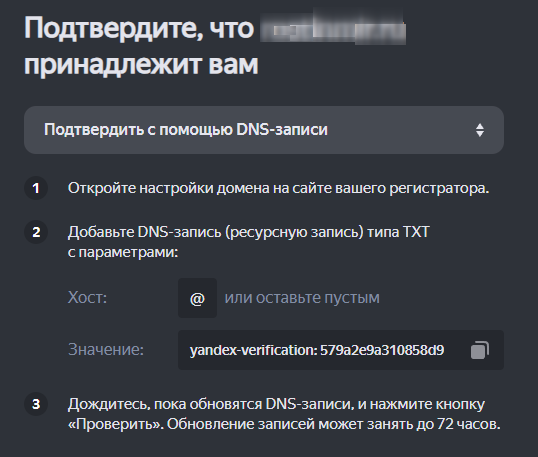
После того, как запись будет прописана в DNS зоне, нажмите на кнопку «Проверить».
MX-записи
После того, как проверка завершится (обычно это занимает не более минуты), появится сообщение о том, что домен подтверждён. А перечёркнутый кружочек напротив домена поменяется на треугольник.
Для того, чтобы прописать MX-записи (узнать их), перейдите в редактор DNS зоны вашего домена и пропишите MX-запись, которую предлагает Яндекс.
Выберите тип записи «MX», укажите значение TTL, в выпадающем списке «MX-сервер» выберите значение «Yandex» и укажите значение приоритета.
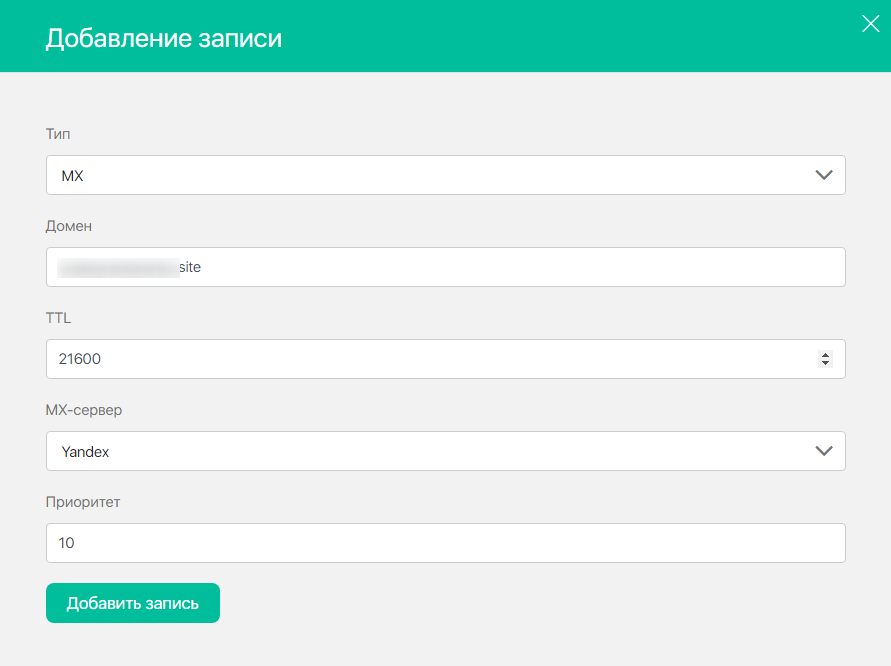
Нажмите на кнопку «Добавить запись».
Пример обращения:
Здравствуйте! Мне нужно для домена mydomain.ru прописать MX-запись Яндекса: «скопированная mx-запись». Уведомите, пожалуйста, после завершения настроек.
Пока запись обновляется, периодически переходите в раздел «Домены» и проверяйте статус домена. Как только запись будет обновлена, напротив домена появится зелёная галка.
Создание почтового ящика
Теперь, когда домен настроен и готов к работе, можно создавать почтовые ящики на этом домене.
Перейдите в раздел «Оргструктура», нажмите на кнопку «Добавить» и в открывшемся меню нажмите «Добавить сотрудника».
Откроется карточка создания нового сотрудника, заполните все обязательные поля и нажмите на кнопку «Добавить».
На этом создание доменной почты завершено, все последующие почты добавляются по аналогии.
p.s. интерфейс и настройки в сервиса Яндекс могут меняться, поэтому учитывайте этот момент при добавлении домена и настройке почты.

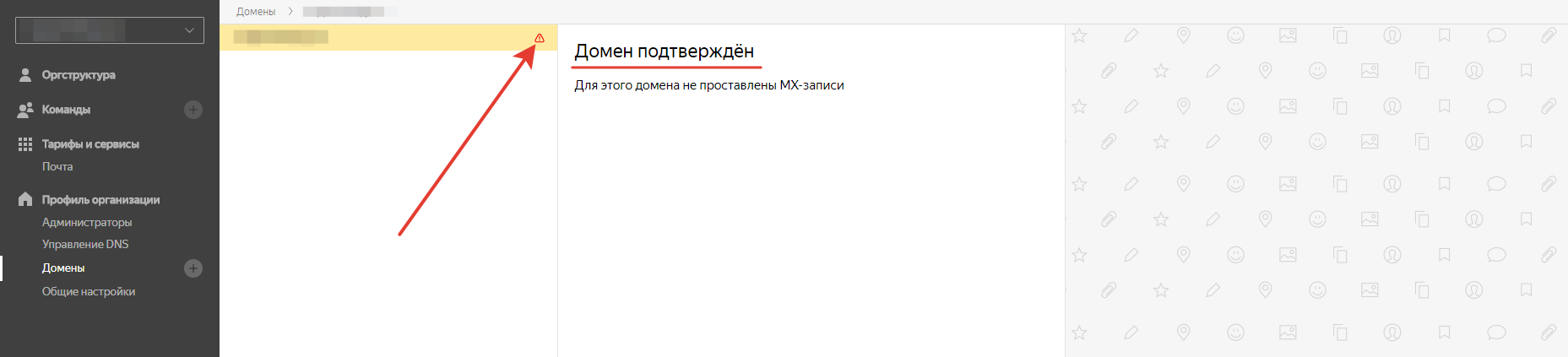
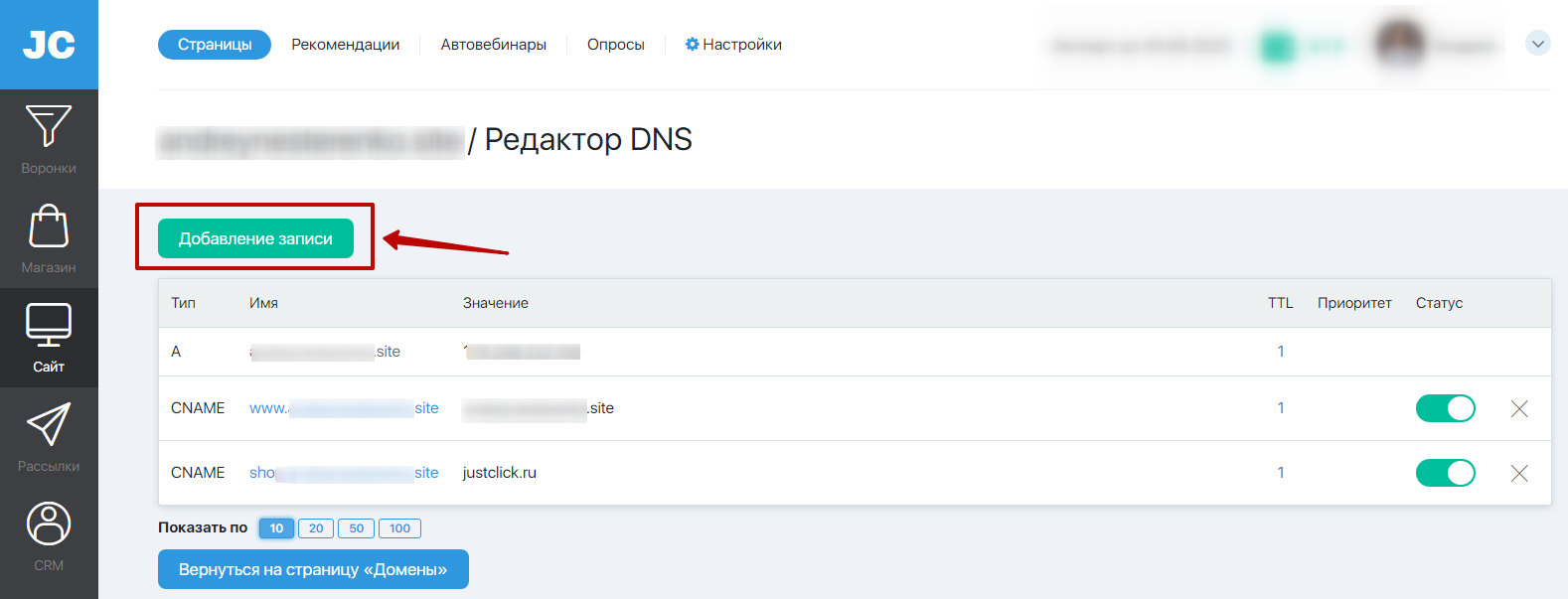
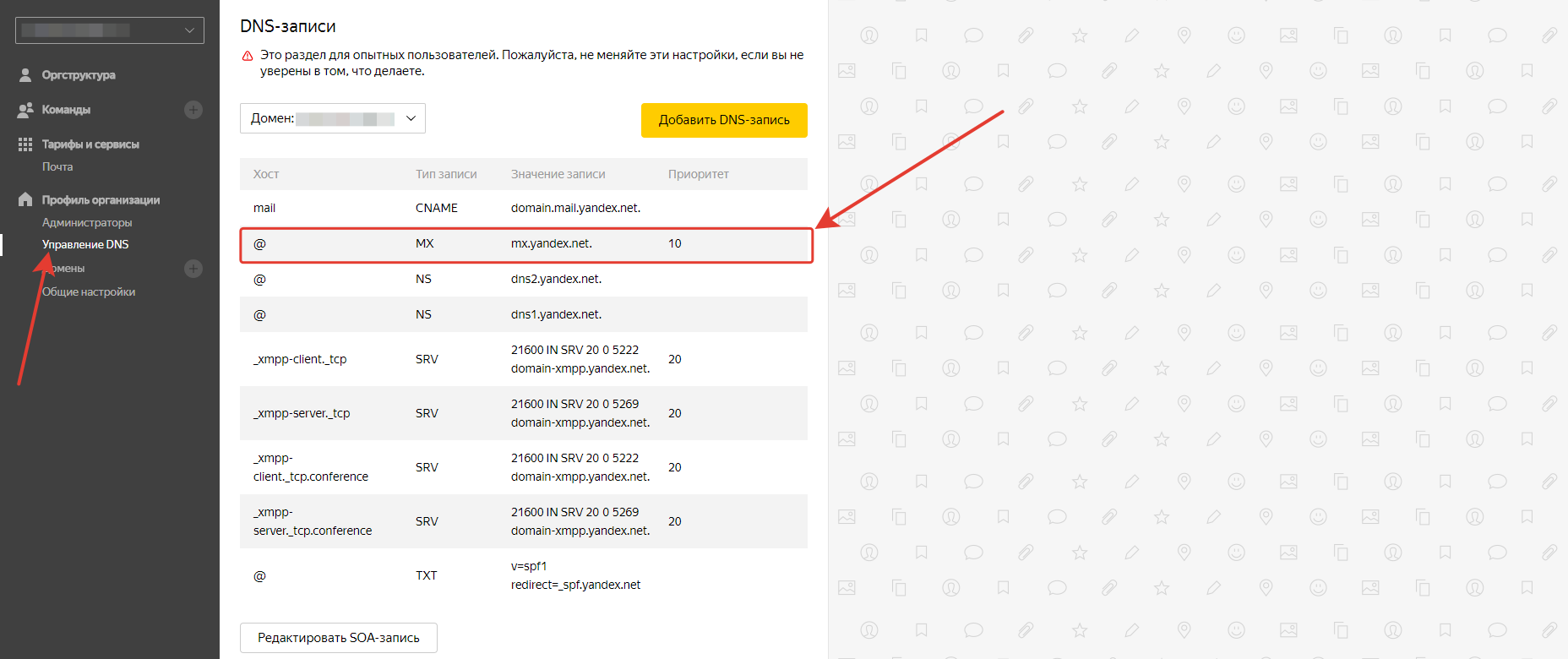

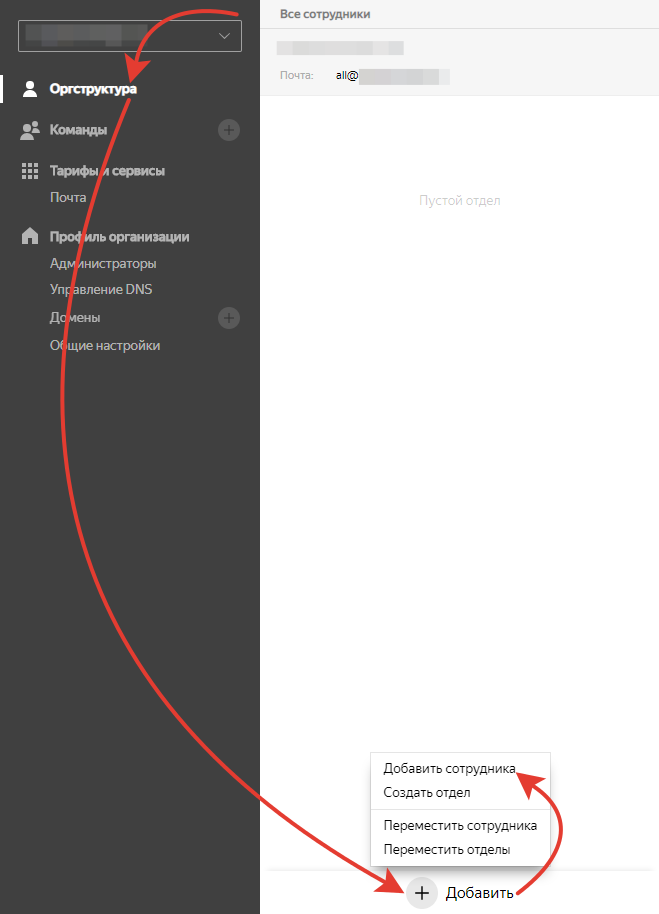
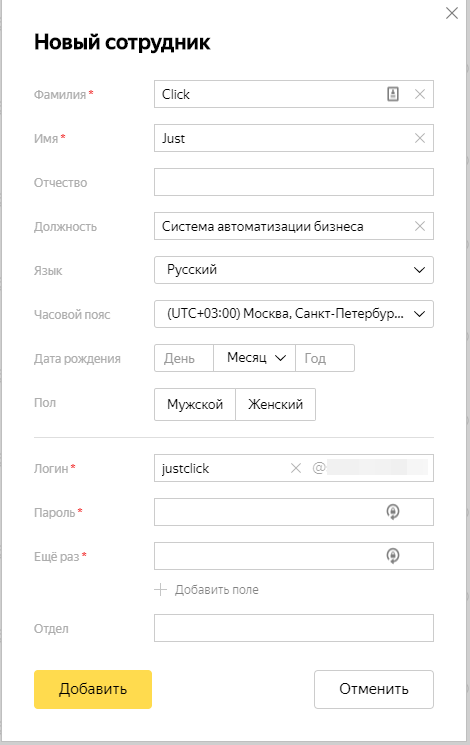

 (4 оценок, среднее: 4,75 из 5)
(4 оценок, среднее: 4,75 из 5)